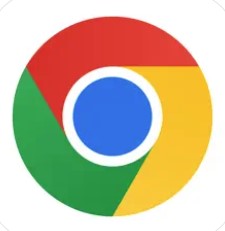De tweede helft van 2023 is een spannende start voor Samsung-fans dankzij de lancering van het One UI 5.1.1 bètaprogramma. Eigenaars van een Galaxy Z Fold 4 en Galaxy Tab S8 krijgen als eersten toegang tot de One UI 5.1.1 beta en het is mogelijk dat Samsung in de nabije toekomst zou de bèta ook naar sommige andere apparaten kunnen brengen.
One UI 5.1.1 zal ook voorgeïnstalleerd worden op de Galaxy Tab S9, de Galaxy Z Fold 5 en de Galaxy Z Flip 5, die eind juli officieel gelanceerd zullen worden tijdens Samsung’s Unpacked-evenement in Korea. Maar dankzij de One UI 5.1.1-bèta hoeven we niet te wachten tot de nieuwe apparaten van Samsung worden gelanceerd om erachter te komen welke functies en verbeteringen in de update worden opgenomen.
U vindt een lijst met alle functies, verbeteringen en wijzigingen die zijn onthuld in de changelog van de bèta-update hieronder. We moeten erop wijzen dat de bèta mogelijk niet alle nieuwe functies bevat die te vinden zijn op de aankomende foldables en tablets, aangezien Samsung mogelijk enkele details verborgen houdt totdat de apparaten worden onthuld, maar we zullen dit artikel bijwerken als we er een tegenkomen nieuwe informatie.
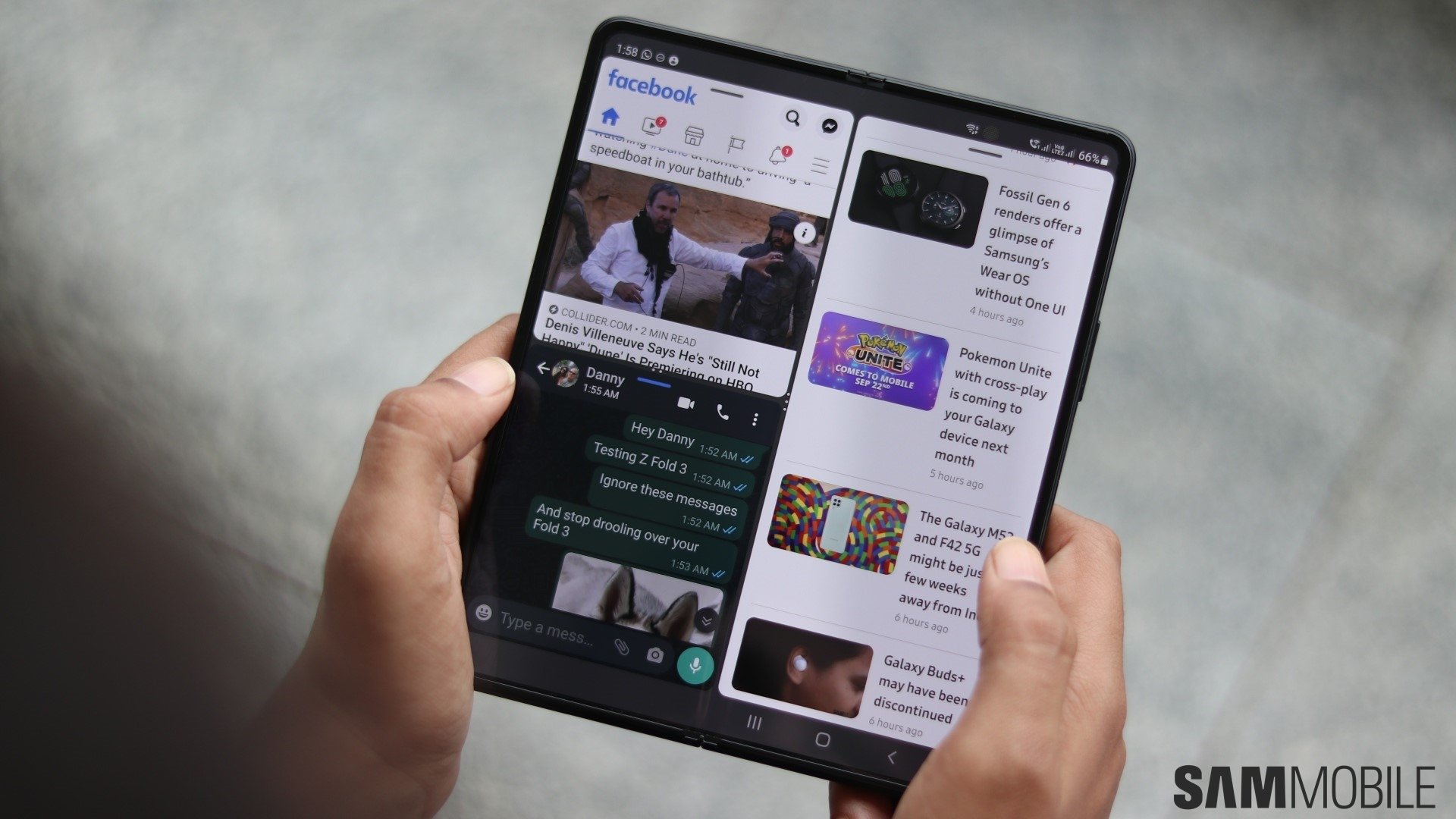
Samsung One-gebruikersinterface 5.1.1 functies en verbeteringen
De changelog is via Google vertaald van het Koreaans naar het Engels, dus er kunnen enkele kleine fouten in staan.
Multitasking
Verbeterd app-voorbeeld op het scherm Recente apps
U kunt een voorbeeld bekijken van de actieve status van een app, zoals gesplitst scherm, volledig scherm of pop-up op het scherm Recente apps.
Direct overschakelen van pop-upscherm naar gesplitst scherm
U kunt eenvoudig overschakelen naar gesplitst scherm door de hendel bovenaan het pop-upvenster ingedrukt te houden en naar de gewenste kant.
Verplaats de pop-up naar de zijkant en steek hem gemakkelijk opnieuw aan
Verplaats de pop-up een tijdje naar de zijkant en breng hem gemakkelijk terug wanneer je nodig hebben. U kunt het pop-upscherm zijwaarts slepen om het uit uw zicht te halen en er vervolgens nogmaals op tikken om het terug te brengen naar de oorspronkelijke positie.
Controleer geminimaliseerde apps met de S Pen
Wanneer u de S Pen over het pictogram van een geminimaliseerde app beweegt, wordt er een voorbeeld weergegeven zodat u kunt zien hoe de app eruit zal zien wanneer gelanceerd.
Taakbalk
Toon meer recente apps op de taakbalk
U kunt maximaal 4 recent gebruikte apps weergeven op de taakbalk.
Pas het taakbalkgebied aan volgens het aantal pictogrammen
Als er 7 of minder pictogrammen op de taakbalk worden weergegeven, wordt het taakbalkgebied automatisch aangepast om het selecteren van de startpagina te vergemakkelijken-knop, recente apps-knop en terug-knop onderaan het scherm.
Flex Mode
Meer apps in Flex Mode Panel
U kunt Flex Mode Panel nu gebruiken in verschillende apps die schermen met meerdere vensters ondersteunen. Schakel de paneeloptie Flexmodus in, vouw de telefoon in en druk op de knop die wordt weergegeven op de navigatiebalk.
Maak mediabediening eenvoudiger
In het flexmoduspaneel zie je knoppen om 10 seconden vooruit of achteruit te springen, en als je op de tijdbalk drukt, wordt het punt waar je bent getimed vasthouden om u precies te krijgen waar u het hebben wilt.
Pas de werkbalk aan
Pas de werkbalk van het Flex Mode-paneel naar wens aan en voer eenvoudig verschillende functies uit, zoals gesplitste schermweergave en schermopname. U kunt een pictogram toevoegen, verwijderen, opnieuw rangschikken of verplaatsen door er lang op te drukken.
Snel delen
Delen met contacten, zelfs degenen die ver weg zijn
U kunt altijd bestanden delen met uw contacten, zelfs als de persoon met wie u wilt delen niet in de buurt.
Belangrijke inhoud veiliger delen
Bescherm gedeelde inhoud veiliger. U kunt een vervaldatum instellen voor een gedeeld bestand of het delen ongedaan maken wanneer u maar wilt. U kunt ook voorkomen dat anderen bestanden opslaan of delen.
Samsung Health
Verbeterde inhoud en ontwerp voor slaapcoaching
We hebben de inhoud en het ontwerp voor slaapcoaching verbeterd, zodat u uw voortgang in één oogopslag kunt zien en kunt verbeteren uw slaapgewoonten gemakkelijker. (Galaxy Watch4 of hoger)
Maak uw slaapgegevens zinvoller
We hebben het schermontwerp verbeterd en uitleg toegevoegd om het gemakkelijker te maken de verschillende factoren in uw slaap te zien en beter te begrijpen. slaap scoren. (Galaxy Watch4 of nieuwer)
Meting van de huidtemperatuur tijdens de slaap
Creëer een comfortabelere slaapomgeving door te meten hoe uw huidtemperatuur tijdens de slaap verandert. (Galaxy Watch5 of hoger)
Belangrijkste trainingsstatistieken in één keer
Het overzichtsinformatiescherm is verbeterd zodat u de belangrijkste trainingsgegevens meteen kunt controleren nadat de training is afgelopen. Nieuwe badges, felicitaties, verschillende hoge records en meer. Blijf gemotiveerd en beheer uw kostbare gezondheid consistenter met verbeterde Samsung Health.
Camera en galerij
U kunt de datum-en tijdnotatie van het watermerk aanpassen aan uw stijl.
Verbeterd ontwerp van de Flex-modus in de Pro-modus
Om het gemakkelijker te maken opnamen te maken zoals u dat wilt, worden handmatige instelopties zoals ISO en sluitertijd weergegeven in het gehele onderste gedeelte van het scherm wanneer de telefoon is opgevouwen in de Pro-en Pro Video-modi.
Meerdere foto’s tegelijk selecteren in de opnameweergave
Wanneer u de opnameweergave op het hoofdscherm gebruikt, kunt u meerdere foto’s selecteren door er lang op te drukken. Selecteer eenvoudig meerdere foto’s en deel of verwijder ze allemaal tegelijk.
Handiger remastervoorbeeld
Miniaturen worden weergegeven onder de afbeelding die wordt geremasterd, en door op de miniatuur te klikken, kunt u de geremasterde versie en het origineel naast elkaar vergelijken op een groter scherm.
Gemakkelijk effecten toepassen
De schuifregelaars zijn vervangen door draaiknoppen, zodat u filters en tooneffecten kunt verfijnen met één hand in de galerij.
Effecten kopiëren en plakken
U kunt de tonen en filters die op uw favoriete foto’s zijn toegepast, kopiëren en in andere foto’s plakken.
Aanvullende wijzigingen
Slepen en neerzetten met beide handen
Tik en sleep bestanden, foto’s en andere items met één hand en selecteer een locatie of map met de andere hand. De functie is beschikbaar in Mijn bestanden en op het startscherm.
Uw telefoon gebruiken terwijl u andere apparaten oplaadt met draadloos batterij delen
Als u uw telefoon opent met het hoofdscherm naar beneden gericht, kunt u uw Galaxy Buds, Galaxy Watch en andere apparaten opladen met draadloos batterij delen op het andere scherm terwijl je je telefoon blijft gebruiken op het coverscherm.
Efficiënt opslagbeheer
Als de resterende ingebouwde opslagruimte minder is dan 5 GB of 10%, geeft Mijn bestanden app-cache-informatie weer. Maak eenvoudig ruimte vrij zonder apps of bestanden te hoeven verwijderen.
Verbeteringen aan de geheugenbeheerfunctie van Device Care
Biedt meer gedetailleerde informatie over apps die het geheugen van uw telefoon gebruiken en stelt u in staat apps die te veel geheugen gebruiken eenvoudig in de slaapstand te zetten. Wijzig de modus rechtstreeks vanuit het vergrendelingsscherm naar de gewenste modus, zoals de slaapmodus of de rijmodus.
Pas de lay-out van het Samsung Internet-scherm aan uw smaak aan
Als u de adresbalk naar de onderkant van het scherm verplaatst, worden de tabbalk en de bladwijzerbalk ook weergegeven onder aan het scherm. scherm.